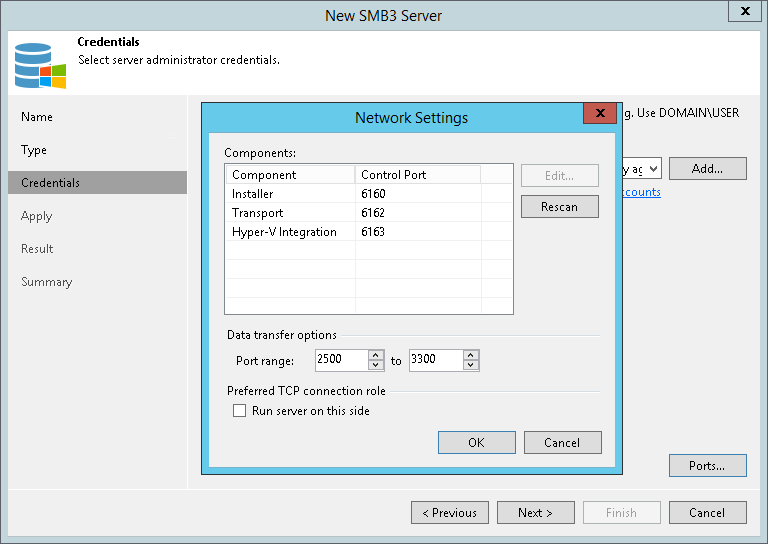ステップ4:ログイン情報の指定
ウィザードの[Credentials]ステップで、Microsoft SMB3サーバーまたはクラスターのログイン情報を指定します。
- [Credentials]リストから、Microsoft SMB3サーバーまたはクラスターの管理者権限が付与されたアカウントのログイン情報を選択します。事前にログイン情報を設定していない場合は、[Manage accounts]のリンクをクリックするか、右側の[Add]をクリックして、ログイン情報を追加します。詳細については、「ログイン情報の管理」を参照してください。
- ドメインユーザーアカウントでは、ユーザー名をDOMAIN\USERNAMEの形式で指定する必要があります。
- ローカルユーザーアカウントでは、ユーザー名をHOSTNAME\USERNAMEの形式で指定する必要があります。
Veeam Backup & Replicationは、指定されたログイン情報を使用して、Microsoft SMB3サーバーまたはクラスターノードに次のコンポーネントを展開します。
- Veeam Installer Service
- Veeamデータムーバーサービス
- Veeam Hyper-V統合サービス
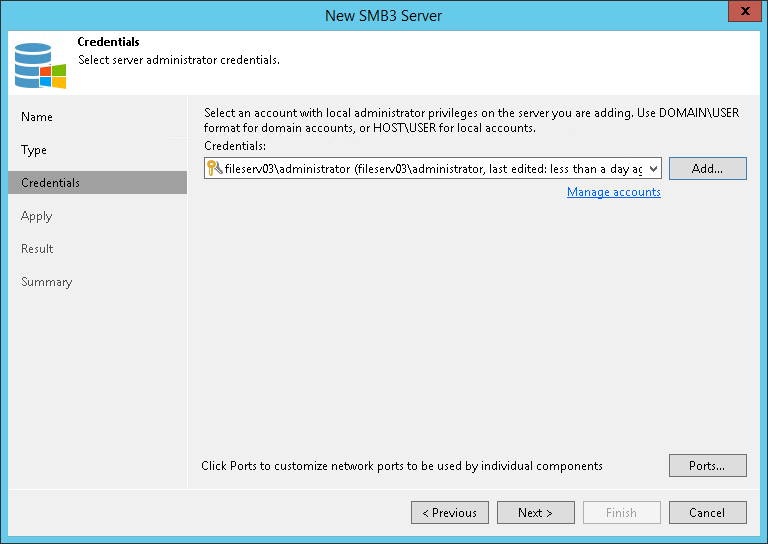
- Veeam Backup & Replicationコンポーネントで使用するネットワークポートをカスタマイズするには、[Ports]をクリックします。デフォルトで、Veeam Backup & Replicationコンポーネントは、次のポートを使用します。
- Veeam Installer Service:ポート6160
- Veeamデータムーバーサービス:ポート6162
- Veeam Hyper-V統合サービス:ポート6163
必要に応じて、ポート番号を調整してください。
- [Network Settings]ウィンドウの[Data transfer options]セクションで、ファイルコピー操作の接続設定を指定します。ソースサーバーとターゲットサーバー間の送信チャネルとして使用するポートの範囲を指定します(1タスクごとに1ポート)。デフォルトでは、Veeam Backup & Replicationはポート範囲2500~5000を使用します。仮想環境の規模が大きくなく、データトラフィックが多くならない場合、たとえば2500~2510などのより狭いポート範囲を指定して、同時に10のジョブを実行することができます。
- Microsoft SMB3サーバーまたはクラスターがNAT外に展開されている場合、[Preferred TCP connection role]セクションで、[Run server on this side]チェックボックスを選択します。NATシナリオでは、外部のクライアントがNATネットワーク上のサーバーへの通信を開始することはできません。その結果、外部からの接続の開始を必要とするサービスが中断する場合があります。このオプションが選択されている場合、この制限に対処して、「サーバークライアント間」接続、すなわち、Microsoft SMB3サーバーまたはクラスターの方向に接続を開始できます。